Cómo quitar el modo seguro
Contenido del Artículo
El modo seguro es una forma en la que un ordenador, una tablet o un smartphone se encarga de cargar tan solo aquellos programas y la información que se necesita para poder llevar a cabo los procedimientos básicos para su funcionamiento.
Es un modo que es de gran ayuda a la hora de poder detectar problemas o eliminar virus. Por ello, una vez que te encuentres en el modo seguro, tan solo se recomienda salir una vez que el problema por el cual accediste ha logrado resolverse.
En ocasiones el propio dispositivo activa el modo seguro, mientras que en otras ocasiones es el usuario el que puede acceder por su propia voluntad.
El modo seguro de un dispositivo, al que también se le conoce con el nombre de modo a prueba de fallos, está presente en todo tipo de sistemas operativos, teniendo la gran ventaja de que al ejecutarse, los dispositivos no cargan el resto del software, por lo que se podrá comprobar si hay un error de hardware o de software.
Algunos casos en los que es recomendado iniciar un equipo en este tipo de modo son los siguientes:
- Para realizar un escaneo del ordenador o dispositivo móvil con programas específicos para limpiar virus o malware que pueda encontrarse en el equipo y que pueda estar haciendo que el rendimiento del equipo no sea el adecuado.
- Si se ha instalado un programa, driver, controlador o juego que esté ocasionando problemas en el equipo, se puede quitar, borrar o bien solucionar, desde este modo.
En el caso de que necesites arrancar un ordenador en modo seguro para solucionar algún problema, una de las formas de acceder al mismo es reiniciar el equipo y pulsar repetidamente la tecla F8 del teclado (en algunos equipos puede utilizarse otra tecla como F5), lo que hará que se detenga la carga del sistema operativo y se muestre una pantalla desde la cual poder iniciar el ordenador en modo seguro.
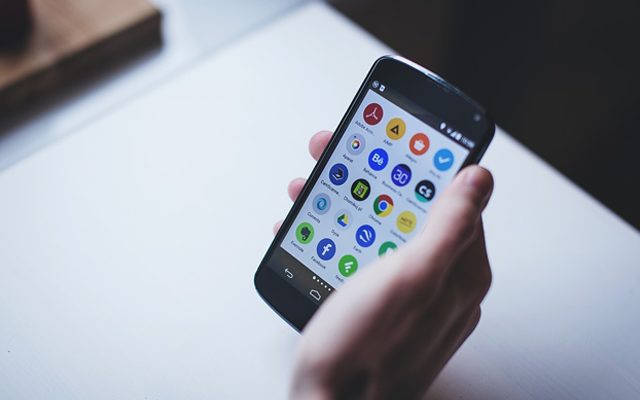
Instrucciones para quitar el modo seguro
Como quitar el modo seguro en un ordenador Windows 10
- Si quieres salir del modo seguro en un ordenador con sistema operativo Windows 10, lo primero que debes hacer es probar a reiniciar tu ordenador. Para ello tan solo tendrás que abrir «Inicio», posteriormente en «Apagar» y, para finalizar, en «Reiniciar». En la gran mayoría de los casos esta acción es suficiente para salir del modo seguro del ordenador. Si el ordenador se reinicia de nuevo en modo seguro, continúa con el siguiente paso.
- Si el ordenador, tras el reinicio, vuelve a abrirse en modo seguro, pulsa sobre «Inicio» y, en el cuadro de búsqueda escribe «configuración del sistema«, lo que hará que el propio ordenador busque esta aplicación, sobre la que tendrás que pulsar para abrirla.
- Una vez se ejecute la «configuración del sistema» tendrás que pulsar sobre la pestaña «General», situada en la parte superior izquierda de dicha ventana.
- En dicha ventana te encontrarás con diferentes opciones de arranque. Debes seleccionar «Inicio normal«, que es la primera opción de las disponibles en este menú.
- A continuación debes pulsar sobre la pestaña «Arrancar» y desmarcar en ella la casilla «Arranque seguro». La encontrarás en la parte izquierda de la ventana.
- Para finalizar pulsa sobre «Aplicar» y luego en «Ok».
- Una vez hecho lo anterior procede a apagar el ordenador, para lo cual tendrás que pulsar sobre «Inicio» y a continuación sobre «Apagar».
- Después debes esperar a que se apague por completo el ordenador y podrás volver a encenderla, momento en el que debería haber salido del modo seguro. Si no lo hace tendrás que llevarla al servicio técnico.
En el caso de otras versiones del sistema operativo Windows los pasos podrían ser diferentes, si bien el proceso es similar en la mayor parte de ellas.

Como quitar el modo seguro en un ordenador Mac
- Si dispones de un ordenador de Apple, el primer paso a realizar es reiniciar tu ordenador que está en modo seguro. Para ello procede a abrir el menú de Apple y, a continuación, pulsa sobre «Reiniciar…». Con ello en muchos casos es suficiente para salir del modo seguro del Mac, si bien, si esto no ocurre y permanece dicho modo, debes continuar con los siguientes pasos.
- Comprueba que la tecla «Mayus» del Mac no está atascada. Esto se debe a que mantener esta tecla pulsada mientras un ordenador de Apple se reinicia hace que se arranque en modo seguro. De esta forma, si se encuentra atascada dicha tecla, no podrás reiniciar el ordenador en modo normal. En el caso de que esté atascada, sácala y vuelve a reiniciar el ordenador. Si este no es tu problema o lo has hecho y sigue arrancando en modo seguro, sigue leyendo.
- Apaga el ordenador. Para ello pulsa en el menú de Apple, luego sobre «Apagar equipo…» y para finalizar en «Apagar».
- Vuelve a encender el ordenador Mac y pulsa el comando «Option + Cmd + P + R» y mantenlos presionados. Hazlo justo después de pulsar el botón de encendido del PC.
- Mantén las teclas mencionadas presionadas hasta que el Mac haga un segundo sonido de inicio, lo cual debería producirse a los 20 segundos. En el caso de que no escuches ningún sonido, espera a que aparezca en una segunda ocasión el logotipo de Apple.
- A continuación se reiniciará tu ordenador, restableciendo la configuración del sistema. Una vez finalizado este proceso tendrás tu ordenador en un modo normal y, por tanto, el modo seguro estará desactivado. En el caso de que continúe existiendo el problema, acude al servicio técnico para que revisen el caso.
Como quitar el modo seguro en un teléfono móvil Android
- Si posees un terminal Android que se ha iniciado en modo seguro, lo primero que debes hacer es abrir el panel de notificaciones. Para ello debes deslizar el dedo desde la parte superior de la pantalla hacia abajo. A continuación pulsa sobre «Modo seguro» o función similar, lo que hará que tu terminal salga de este modo. Para ello puede ser posible que se reinicie. En cualquier caso no todos los terminales Android disponen de esta opción, por lo que si no la encuentras debes continuar con el resto de pasos.
- Reinicia tu móvil Android. Para ello debes presionar el botón de encendido y mantenerlo presionado, lo que dará origen a una ventana emergente en la que podrás pulsar sobre «Reiniciar». A menudo con esta acción es suficiente para salir del modo seguro. Si no es tu caso y sigue en dicho moda, continúa leyendo.
- Apaga tu terminal por completo. Para ello presiona el botón de encendido y mantén pulsado, para en el menú emergente pulsar sobre «Apagar». Deja el teléfono varios minutos apagado.
- A continuación vuelve a encenderlo mientras mantienes pulsado el botón de bajar el volumen. Presiona dicho botón junto al de encendido para hacer que el dispositivo se reinicie.
- A continuación elimina la caché de Android. Con este procedimiento harás que se borren los archivos temporales del inicio del dispositivo y del resto de aplicaciones instaladas en la tablet o teléfono.
- Si sigues experimentando problemas es aconsejable que elimines aplicaciones instaladas recientemente y reinicia tu dispositivo después de hacerlo para comprobar si se ha solucionado y funciona de forma correcta.
- Restaura tu teléfono. Si nada de lo anterior ha funcionado, no tendrás más remedio que restaurar el dispositivo a su configuración de fábrica, lo que hará que se eliminen todos los datos del terminal. Por ello se recomienda hacer una copia de seguridad antes de restaurarlo.
- Al igual que en el resto de casos, si no se soluciona con nada de lo anterior, tendrás que acudir a un servicio técnico para que lo valoren y diagnostiquen el problema.

Como quitar el modo seguro en un iPhone
- Si cuentas con un dispositivo móvil de Apple, debes conocer en primer lugar si tu iPhone se encuentra liberado o no lo está. Aquellos terminales que no se encuentran liberados no disponen de la opción «modo seguro», por lo que si experimentas un problema, no estará relacionado con el propio dispositivo.
- En el caso de que esté liberado, presiona el botón de encendido y el botón de bajar el volumen en el terminal y mantén presionados ambos. De esta manera estarás forzando al terminal a que se reinicie en modo normal. En apenas unos segundos se llevará a cabo el reinicio.
- Cuando el teléfono se apague podrás soltar los botones. Sabrás que se apagó por que la pantalla se pondrá en color negro.
- A continuación aparecerá el logo de Apple y tendrás que esperar varios segundos o minutos a que se termine de reiniciar. Una vez completado el reinicio, el móvil debería funcionar normalmente y sin el modo seguro activado.
- En este sentido es importante que tengas en cuenta que es recomendable que elimines de tu iPhone cualquier aplicación o mod que pueda ser perjudicial para tu teléfono. Si ves que tu iPhone liberado no se reinicia de forma normal, es posible que haya algo que esté causando problemas en el dispositivo.
- Si sigues teniendo problemas, es recomendable que optes por restaurar el iPhone. Este es la mejor forma de que el dispositivo vuelva a funcionar normalmente. Ten en cuenta que esta acción eliminará el jailbreak si tienes tu iPhone liberado.
Consejos para quitar el modo seguro
- En la gran mayoría de los casos, independientemente del sistema operativo del que se trate y del tipo de dispositivo, bastará con un reinicio para salir del modo seguro.
- Antes de reiniciar un ordenador, trata de extraer periféricos como memorias USB, ratones, cargadores… ,ya que estos podrían hacer que no arrancase de la forma que debería.

